
- •5. Создание фронтального вида 21
- •6. Контрольные вопросы 49
- •2. Задание 52
- •Термины и обозначения
- •1. Элементы интерфейса среды t-flex
- •2. Задание
- •3. Настройка параметров системы
- •4. Черчение в режиме Эскиз
- •5. Создание фронтального вида
- •6. Создание профильного вида
- •7. Нанесение размеров
- •8. Обозначение шероховатости поверхностей
- •9. Оформление чертежа детали
- •10. Контрольные вопросы
- •1. Принципы параметризации чертежа детали
- •2. Задание
- •3. Настройка параметров системы
- •4. Последовательность параметризации
- •5. Создание фронтального вида
- •6. Создание профильного вида
- •7. Изменение значений параметров чертежа
- •8. Контрольные вопросы
- •1. Общие сведения о 3d моделях
- •2. Задание
- •Решение типовой задачи
- •3. Последовательность создания 3d модели детали
- •4. Составление проекционного чертежа с сечением
- •5. Оформление чертежа
- •6. Контрольные вопросы
- •1. Общие сведения о параметрической сборочной 3d модели
- •2. Задание
- •Решение типовой задачи
- •3. Создание 3d моделей деталей, входящих в вилку
- •3.1. Изолирующая вставка
- •3.2. Контактный вывод
- •3.3. Жесткое кольцо
- •3.4. Направляющая колодка
- •4. Последовательность создания сборочной 3d модели
- •5. Составление проекционного чертежа.
- •6. Контрольные вопросы
- •1. Особенности прочностного анализа 3d модели в среде t-flex.
- •2. Задание.
- •3. Прочностной анализ модели корпуса вилки.
- •4. Прочностной анализ модели жёсткого кольца.
- •5. Прочностной анализ модели контактного вывода.
- •6. Контрольные вопросы
- •7. Литература
2. Задание
В ходе работы студентом создаются параметрические 3D модели сборочных единиц, предложенных преподавателем.
Сначала создаются трехмерные модели деталей с локальными системами координат, необходимыми для их привязки при выполнении сборки. Затем из деталей составляют сборочную единицу.
Во второй части работы на основе 3D модели создается проекционный чертеж. На проекционном чертеже указывается линия разреза, и, затем, создается разрез сборочной единицы в 2D виде и этот разрез переносится на 3D модель. При выполнении работы следует придерживаться изложенной ниже последовательности решения типовой задачи.
Решение типовой задачи
В этой работе создадим 3D сборочную модель вилки, внешний вид которой представлен на титульном листе методических указаний.
Предварительно необходимо создать 3D модели всех недостающих деталей, кроме каркаса, созданного в предыдущих работах. Чертежи этих деталей с указанием основных размеров представлены на рис.1 – рис.4.

Рис.1. Изолирующая вставка (из серого пластика).
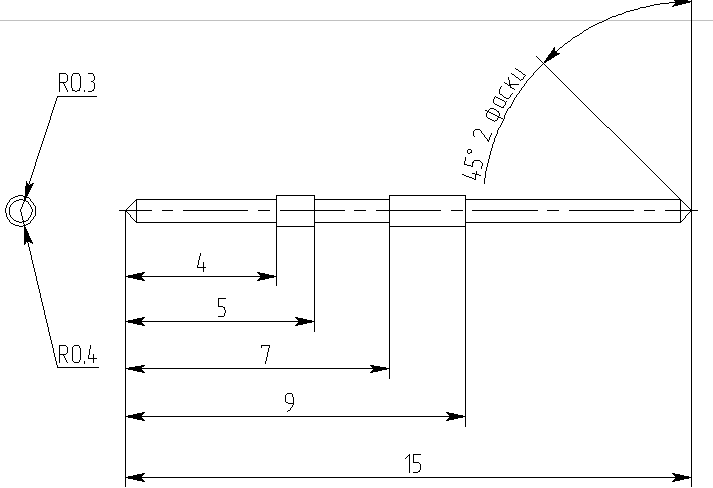
Рис.2. Контактный вывод (покрытие - серебро).

Рис.3. Жесткое кольцо (из стали с хромовым покрытием).

Рис.4. Направляющая колодка (из черного пластика).
3. Создание 3d моделей деталей, входящих в вилку
Примечание. Поскольку методика построения трехмерных моделей деталей была рассмотрена в предыдущей работе, здесь будут даваться самые общие указания. Подробно поясняться будут только сложные моменты или действия, не рассмотренные ранее.
Все детали будем создавать на основе прототипа 3D модель с рабочими плоскостями. Данный прототип используется при выполнении команды Файл/Новая 3D модель.
3.1. Изолирующая вставка
После вызова новой 3D модели выбираем Чертить на рабочей плоскости \ Вид спереди. Создаем параметрический чертеж (левая проекция рис.1). Затем производим операцию выталкивания на величину параметра h = 4.6 мм (рис.1). После этого на одной из плоских граней получившейся детали чертим две окружности радиусами 5,2 и 6 мм и выталкиваем полученное кольцо на величину 1 мм. Следует обратить внимание на то, что десять отверстий в детали имеют радиус, равный 0,4 мм по краям и 0,3 мм в середине. Они необходимы для фиксации 10-ти контактных выводов, крепящихся в этих отверстиях. В самом конце нужно задать систему координат, чтобы в дальнейшем можно было использовать эту деталь в качестве 3D фрагмента в сборочных элементах. Заходим в закладку Построения \ Система координат (рис.5).
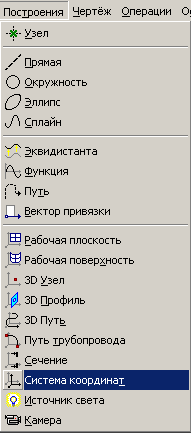
Рис.5. Вход в команду задания системы координат закладки Построения.
В качестве центра ЛСК выбираем центр одной из плоских граней (может быть, предварительно придется задать 3D узел для привязки). Ориентируем систему координат так, чтобы ось Х совпала с поперечной осью детали, а ось Y - с одноименной осью глобальной системы координат (рис.6).

Рис.6. Задание ЛСК.
Теперь данную деталь можно использовать как 3D фрагмент.
Переходим к следующей детали.
3.2. Контактный вывод
Контактный вывод выполняется простым вращением профиля, предварительно заданного на рабочей плоскости. Вернее задавать можно даже не весь вид, а его симметричную половину и два 3D узла, как показано на рис.7.

Рис.7. Создание контура контактного вывода.
После операции вращения задаем ЛСК так же, как и в рассмотренном выше примере.

Рис.8. Задание ЛСК контактного вывода.
